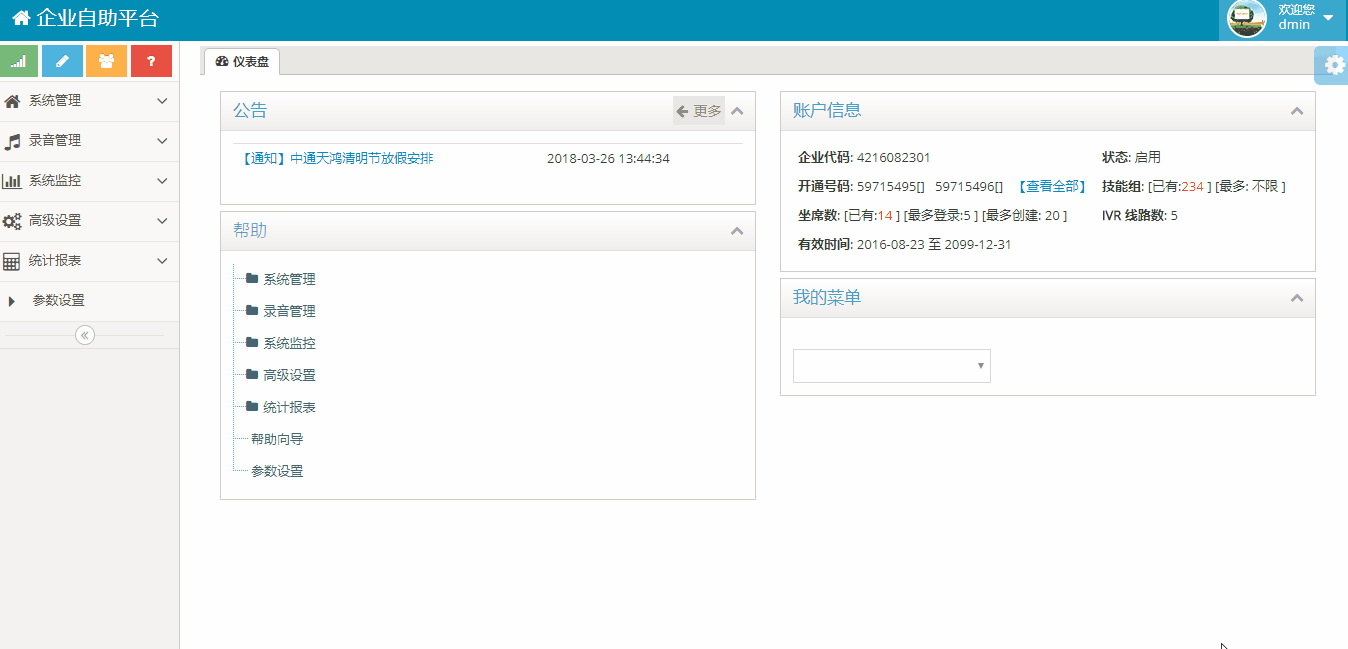如何管理技能组
 2018-03-29 05:39:49
2018-03-29 05:39:49 22,803
22,803
1、添加技能组
在【系统管理-技能组管理】中添加: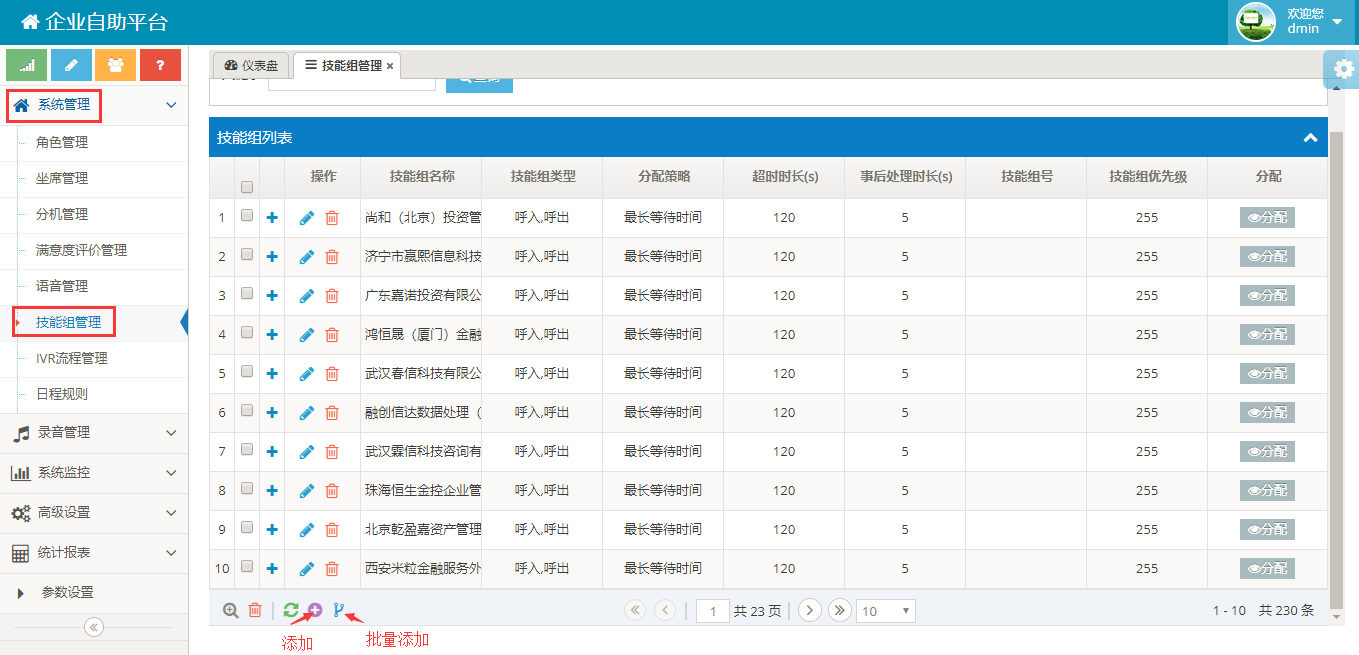
点击页面下方“添加”按钮,进入添加页面:
说明:
-
技能组优先级:范围为0~255,数字越小,优先级越高。
-
技能组类型:呼出、呼入、呼入呼出。
呼出:设置为呼出后,此技能组中的坐席登录后无法接听客户来电;
呼入:设置为呼入后,此技能组中的坐席登录后进行电话外呼失败;
呼入呼出:设置呼入呼出后,此技能组坐席既可接电话也可外呼电话。 -
分配策略:最长等待时间和技能高优先。
最长等待时间:电话接入后优先选择等待时间最长或空闲状态最长的坐席。
技能高优先:坐席在技能组中的技术能力高的优先接听。
-
最大排队数:允许的最大排队的电话数量,超过此数将无法进入排队。
-
排队时长:允许接入电话排队的最长等待时间。
-
坐席振铃时长:电话成功转入坐席到坐席接起电话的时间,超过设置时长,此客户电话转会转给其他坐席。
-
事后处理时长:通话完成后,下次通话接入的时间间隔。操作事后处理时间后,坐席重置为就绪状态,在事后处理状态中,坐席可手动改为其他状态。
-
是否报工号:是否将坐席的工号在接通时报与客户听。
-
无应答次数:当坐席无应答的次数达到指定次数时,执行无答应操作。 (只针对坐席,跟排队没有关系)。
-
无应答等待时间:无应答后间隔多少秒,再次给此坐席分派客户电话。
-
无应答操作:
不处理:执行完无应答设置的次数后,下一通电话仍会接入此坐席。
示忙:自动将此坐席的状态改为"示忙" ,强退出队列。
-
队列等待音:客户排队等待时播放的语音。
-
客户挂机时是否需要播报号码:静态坐席接听的客户挂机时,向坐席播报客户号码。
-
所属业务组:属于哪个业务组,可同时属于多个业务组。
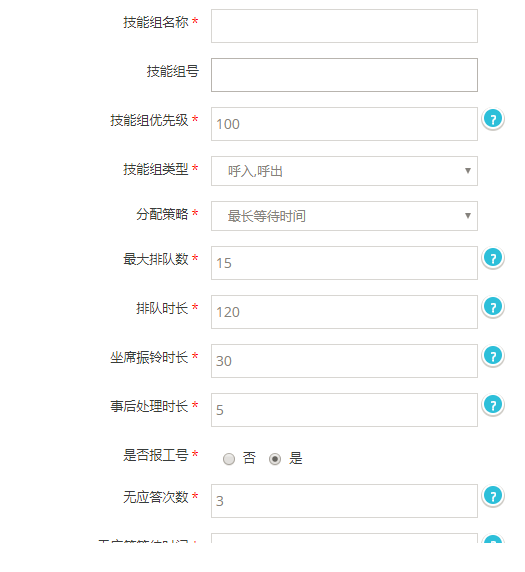
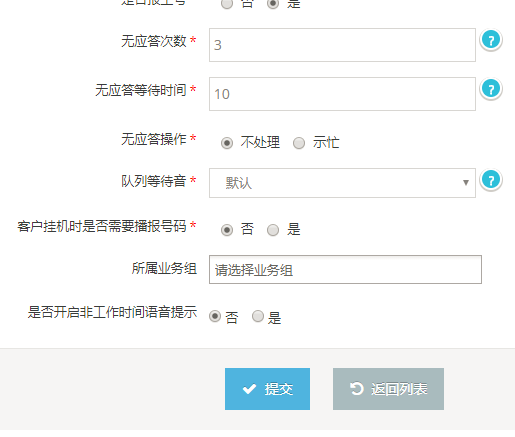
2、批量添加技能组
点击“批量导入”按钮,跳转至批量添加页面。
-
第一步:下载数据模板。
-
第二步:编辑数据模板,选择文件添加到系统。
-
第三步:选择开始导入。
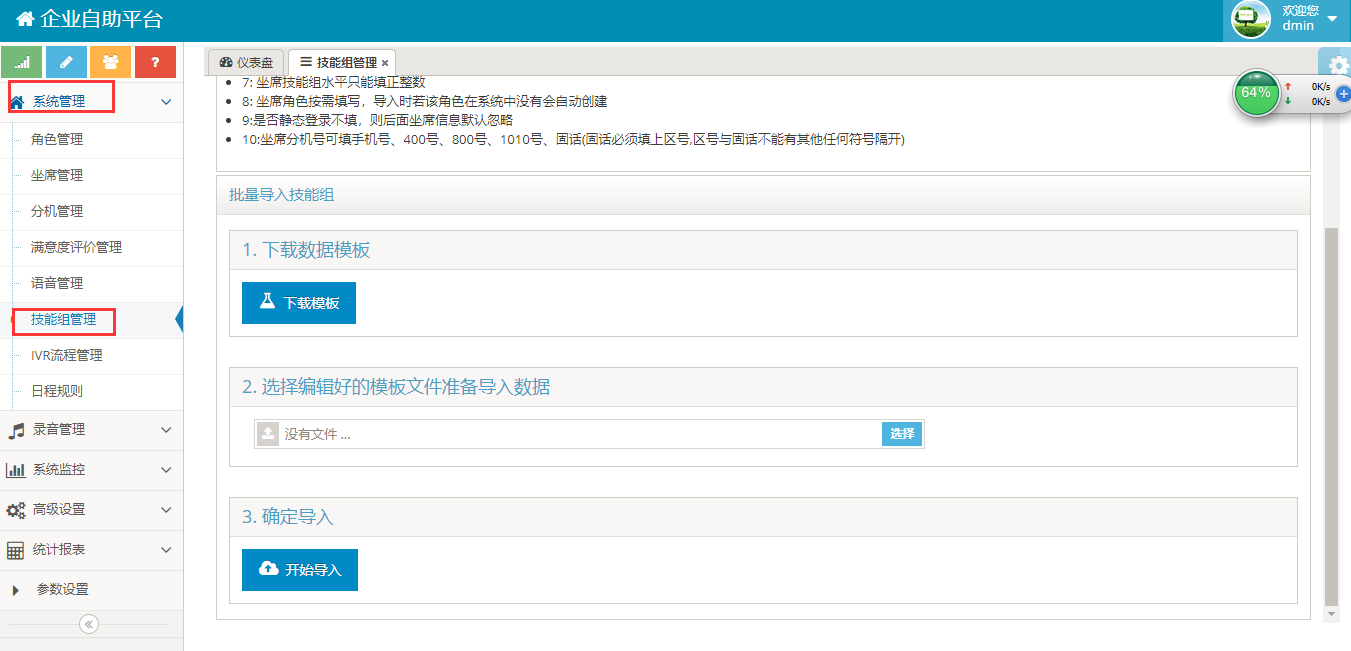
导入说明:
-
1: 技能组名称、技能组号不能为空,且技能组号填写时只能填数字
-
2: 技能组类型只能填0、1、2,不填默认为1(0呼入呼出 1呼入 2呼出)
-
3: 排队时长,振铃时长、事后处理时长单位都是秒,不填默认值分别为120、30、5
-
4: 是否报工号、是否来电播报填写时只能填Y、N(Y-是,N-否),不填默认为否
-
5: 技能组优先级水平填写时只能填正整数,不填默认为0
-
6: 是否静态登录填写时只能填Y、N,该列填上后后面必须有一个坐席信息(一个坐席信息包括坐席分机号,坐席技能水平,坐席角色三列,每添加一个坐席,相应添加三列,且三列都是必填的)
-
7: 坐席技能组水平只能填正整数
-
8: 坐席角色按需填写,导入时若该角色在系统中没有会自动创建
-
9:是否静态登录不填,则后面坐席信息默认忽略
-
10:坐席分机号可填手机号、400号、800号、1010号、固话(固话必须填上区号,区号与固话不能有其他任何符号隔开)
3、分配技能组
-
到技能组管理页面,选择要分配的技能组。
-
点击“分配按钮”到分配页面。
-
勾选要分配到该技能组的坐席,点击“添加”分配成功。